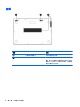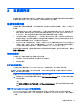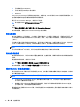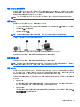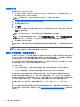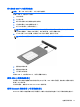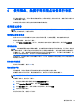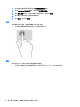User Guide-Windows 7
4 使用键盘、触摸手势和指点设备进行导航
除了键盘和鼠标之外,还可以通过使用触摸手势(仅限某些机型)轻松实现导航。 触摸手势可在笔记本
计算机触摸板上使用。
某些机型还具有可执行常用任务的特殊操作键或热键功能。
使用指点设备
注: 除了笔记本计算机附带的指点设备以外,还可以在笔记本计算机的某个 USB 端口上连接外接 USB
鼠标(需单独购买)以使用该设备。
设置指点设备首选项
使用 Windows 中的“鼠标属性”可自定义指点设备的设置,比如按钮配置、单击速度和指针选项。
要访问“鼠标属性”,请执行以下操作:
●
选择开始 > 设备和打印机。接下来,右键单击代表本笔记本计算机的设备,然后选择鼠标设置。
使用触摸板
注: 您的触摸板配有电容式图像传感器。 此传感器支持启用强制的手势延续功能,用于导航、滚动和
手指张合/缩放。 只要在手势技术作用期间手指力已经施加在触摸板上,该功能就可确保这些触摸板手
势重复执行。 此外,触摸板还能检测到使用这些手势时手指施加的压力。 用手指用力按压触摸板,同
时做手势以加速手势移动。 也支持下文所述的经典触摸板手势。
要移动指针,请沿指针移动方向在触摸板上滑动一个手指。触摸板左右按钮的使用方式与外接鼠标对应
键的使用方式相同。
关闭和打开触摸板
要关闭/开启触摸板,请按 fn+f2 键。
使用触摸板手势
通过触摸板,您可以通过使用手指控制指针操作来导航屏幕上的指点设备。
触摸板支持多种不同的手势。要使用触摸板手势,请将两个手指同时放在触摸板上。
注: 触摸板手势并非所有程序都支持。
要查看手势演示,请执行以下操作:
1. 单击任务栏最右侧的通知区域中的显示隐藏的图标图标。
2. 单击 Synaptics 指点设备图标,然后单击指点设备属性。
3. 单击设备设置选项卡,在显示的窗口中选择设备,然后单击设置。
4. 选择手势以激活演示。
要打开或关闭手势,请执行以下操作:
使用指点设备 19